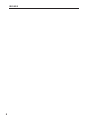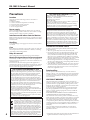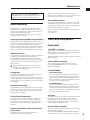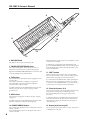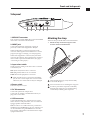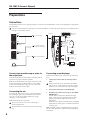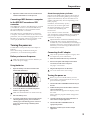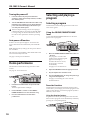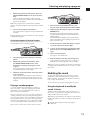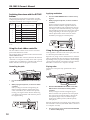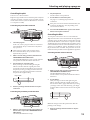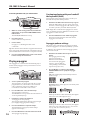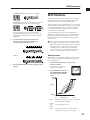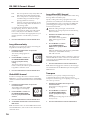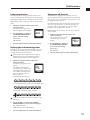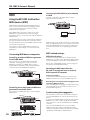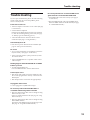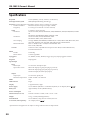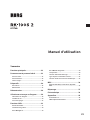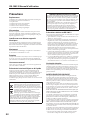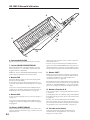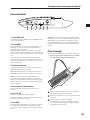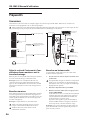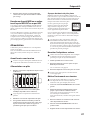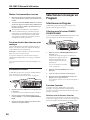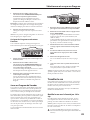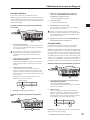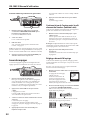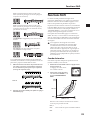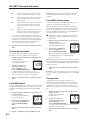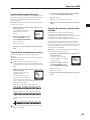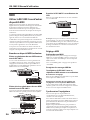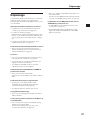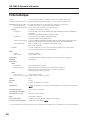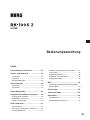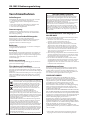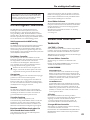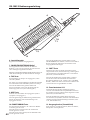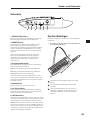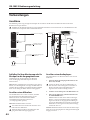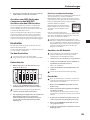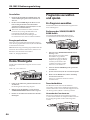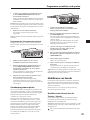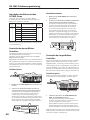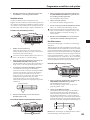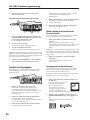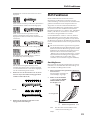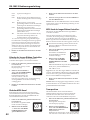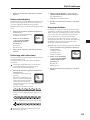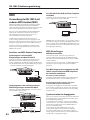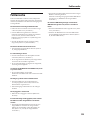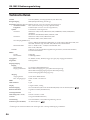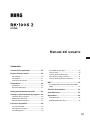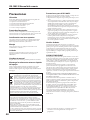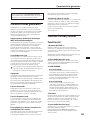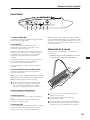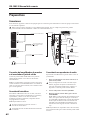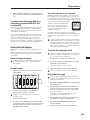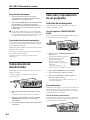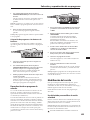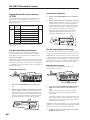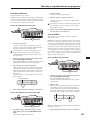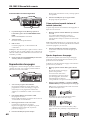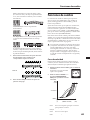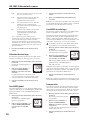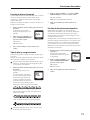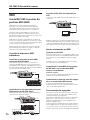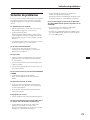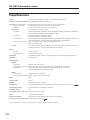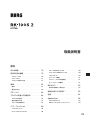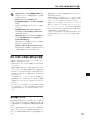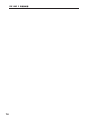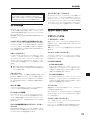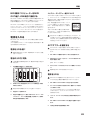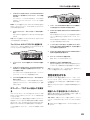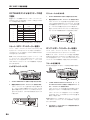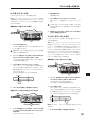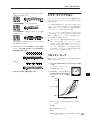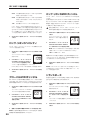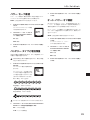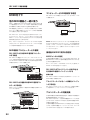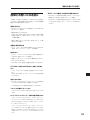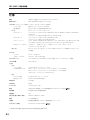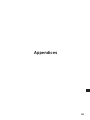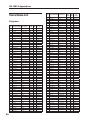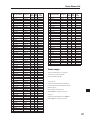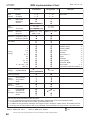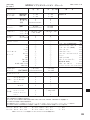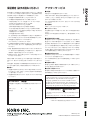Korg RK-100S 2 Bedienungsanleitung
- Kategorie
- Digitale Klaviere
- Typ
- Bedienungsanleitung
Seite wird geladen ...
Seite wird geladen ...
Seite wird geladen ...
Seite wird geladen ...
Seite wird geladen ...
Seite wird geladen ...
Seite wird geladen ...
Seite wird geladen ...
Seite wird geladen ...
Seite wird geladen ...
Seite wird geladen ...
Seite wird geladen ...
Seite wird geladen ...
Seite wird geladen ...
Seite wird geladen ...
Seite wird geladen ...
Seite wird geladen ...
Seite wird geladen ...
Seite wird geladen ...
Seite wird geladen ...
Seite wird geladen ...
Seite wird geladen ...
Seite wird geladen ...
Seite wird geladen ...
Seite wird geladen ...
Seite wird geladen ...
Seite wird geladen ...
Seite wird geladen ...
Seite wird geladen ...
Seite wird geladen ...
Seite wird geladen ...
Seite wird geladen ...
Seite wird geladen ...
Seite wird geladen ...
Seite wird geladen ...
Seite wird geladen ...
Seite wird geladen ...
Seite wird geladen ...

39
Inhalt
MIDI-Kanal des langen Ribbon-Controllers .........52
Transposition
.............................................................52
Batterieschonfunktion
............................................53
Batterietyp und Ladezustand
................................53
Energiesparfunktion
................................................53
MIDI ...........................................................54
Verwendung des RK-100S 2 mit anderen MIDI-
Geräten (MIDI) ...........................................................54
Fehlersuche ...............................................55
Technische Daten
......................................56
Appendices
...............................................95
Voice Name List .........................................................96
MIDI Implementation Chart
...................................98
Die wichtigsten Funktionen ....................41
Vorder- und Unterseite
............................41
Vorderseite ................................................................ 41
Unterseite
..................................................................43
Den Gurt befestigen
................................................43
Vorbereitungen ........................................44
Anschlüsse ................................................................. 44
Einschalten
................................................................45
Demo-Wiedergabe ...................................46
Programme auswählen und spielen
.......46
Ein Programm auswählen .......................................46
Modizieren von Sounds
........................................ 47
Spielen von Arpeggien
............................................50
Shift-Funktionen ......................................51
Anschlagkurve .......................................................... 51
Velocity des langen Ribbon-Controllers
.............. 52
Globaler MIDI-Kanal
.................................................52
Bedienungsanleitung

RK-100S 2 Bedienungsanleitung
40
Vorsichtsmaßnahmen
Aufstellungsort
Vermeiden Sie das Aufstellen des Geräts an Orten, an denen
• esdirekterSonneneinstrahlungausgesetist;
• hohe Feuchtigkeit oder Extremtemperaturen auftreten
können;
• StauboderSchmuingroßenMengenvorhandensind;
• dasGerätErschüerungenausgesetseinkann.
• in der Nähe eines Magnetfeldes.
Stromversorgung
SchließenSiedasoptionaleNeteilnuraneinegeeignete
Steckdose an. Verbinden Sie es niemals mit einer Steckdose
einer anderen Spannung.
Störeinüsse auf andere Elektrogeräte
Dieser kann bei in der Nähe aufgestellten Rund-
funkempfängern oder Fernsehgeräten Empfangsstörungen
hervorrufen. Betreiben Sie solche Geräte nur in einem
geeigneten Abstand von diesem Erzeugnis.
Bedienung
Vermeiden Sie bei der Bedienung von Schaltern und Reglern
unangemessenen Kraftaufwand.
Reinigung
BeiauftretenderVerschmuungkönnenSiedasGehäusemit
einem trockenen, sauberen Tuch abwischen. Verwenden Sie
keinerlei Flüssigreiniger wie beispielsweise Reinigungsbenzin,
Verdünnungs-oderSpülmiel.VerwendenSieniemals
brennbare Reiniger.
Bedienungsanleitung
Bewahren Sie diese Bedienungsanleitung gut auf, falls Sie sie
später noch einmal benötigen.
Flüssigkeiten und Fremdkörper
Stellen Sie niemals Behältnisse mit Flüssigkeiten in der Nähe
des Geräts auf. Wenn Flüssigkeit in das Gerät gelangt, können
Beschädigung des Geräts, Feuer oder ein elek-trischer Schlag die
Folge sein.
BeachtenSie,daßkeinerleiFremdkörperindasGerätgelangen.
Sollte ein Fremdkörper in das Gerät gelangt sein, so trennen
SieessofortvomNe.WendenSiesichdannanIhrenkorg-
Fachhändler.
Hinweis zur Entsorgung (Nur EU)
Wenn Sie das Symbol mit der „durchgekreuzten Mülltonne“
auf Ihrem Produkt, der dazugehörigen Bedienungsanleitung,
derBaerieoderdemBaeriefachsehen,müssenSiedas
Produkt in der vorgeschriebenen Art und Weise entsorgen.
Dies bedeutet, dass dieses Produkt mit elektrischen und
elektronischen Komponenten nicht mit dem normalen
Hausmüll entsorgt werden darf. Für Produkte dieser Art
existierteinseparates,geselichfestgelegtes
Entsorgungssystem. Gebrauchte elektrische und
elektronische Geräte müssen separat entsorgt werden, um ein
umweltgerechtes Recycling sicherzustellen. Diese Produkte müssen
bei benannten Sammelstellen abgegeben werden. Die Entsorgung ist
fürdenEndverbraucherkostenfrei!Bieerkundigensiesichbeiihrer
zuständigen Behörde, wo sie diese Produkte zur fachgerechten
Entsorgung abgeben können.
FallsihrProduktmitBaerienoderAkkumulatorenausgerüstetist,
müssen sie diese vor Abgabe des Produktes entfernen und separat
entsorgen (siehe oben). Die Abgabe dieses Produktes bei einer
zuständigen Stelle hilft ihnen, dass das Produkt umweltgerecht
entsorgt wird. Damit leisten sie persönlich einen nicht unerheblichen
BeitragzumSchuderUmweltunddermenschlichenGesundheit
vormöglichennegativenEektendurchunsachgemäßeEntsorgung
vonMüll.BaerienoderAkkus,dieSchadstoeenthalten,sindauch
mit dem Symbol einer durchgekreuzten Mülltonne gekennzeichnet.
InderNähezumMülltonnensymbolbendetsichdiechemische
BezeichnungdesSchadstoes.
Cd oder NiCd steht für Cadmium, Pb für Blei und Hg für Quecksilber.
WICHTIGER HINWEIS FÜR KUNDEN
Dieses Produkt wurde unter strenger Beachtung von
SpezikationenundSpannungsanforderungenhergestellt,
die im Bestimmungsland gelten. Wenn Sie dieses Produkt
über das Internet, per Postversand und/oder mit telefonischer
Bestellung gekauft haben, müssen Sie bestätigen, dass dieses
Produkt für Ihr Wohngebiet ausgelegt ist.
WARNUNG: Verwendung dieses Produkts in einem anderen
Land als dem, für das es bestimmt ist, verwendet wird,
kann gefährlich sein und die Garantie des Herstellers oder
Importeurshinfälliglassenwerden.BiebewahrenSiediese
QuiungalsKauelegauf,daandernfallsdasProduktvon
der Garantie des Herstellers oder Importeurs ausgeschlossen
werden kann.
Vorsichtsmaßnahmen beim Umgang mit
dem RK-100S 2
Wie bei handelsüblichen E-Gitarren besteht der Korpus dieses
Instruments aus lackiertem Holz.
• Wischen Sie nach dem Gebrauch den Korpus mit einem
sauberen, weichen und trockenen Tuch ab.
• SeenSiediesesInstrumentwederplölichen
Temperaturwechseln aus, noch extrem hohen oder tiefen
Temperaturen. Wenn das RK-100S 2 zu rasch von einem
kalten an einen warmen, gut beheizten Ort gebracht wird,
können Risse im Gehäuse des Instruments entstehen. Es ist
zudemnichtratsam,dasInstrumentimKoerraumeines
Autos zu lassen, wo es beispielsweise im Sommer hohen
Temperaturenausgesetwird.
• DieLackierungistempndlich–bereitsleichteStößekönnen
zueinemAbspliernoderzuRissenimLackführen.Gehen
Sie beim Spielen und Transportieren stets sorgsam mit dem
InstrumentumundvermeidenSieStöße.
• Da das Gehäuse des RK-100S 2 aus Holz besteht, können
sich gelegentlich einige Schrauben lösen. Wenn das Gehäuse
des Instruments nicht so stabil anfühlt, wie es sollte, sind
möglicherweise eine oder mehrere Schrauben lose. Ziehen Sie
in diesem Fall die Schrauben fest.
Handhabung von Daten
BeifalschenoderunsachgemäßenBedienvorgängenkönnte
der interne Speicherinhalt gelöscht werden. Daher raten wir,
wichtige Daten auch immer auf einem USB-Datenträger o.ä.
Datenträger zu archivieren. Korg haftet nicht für Schäden, die
sich aus dem Verlust irgendwelcher Daten ergeben.
COPYRIGHT-HINWEIS
DiesesprofessionelleGerätistausschließlichfürdieVerund
Bearbeitung von Werken gedacht, deren Urheberrecht bei Ihnen
liegt bzw. wofür Sie eine Genehmigung beim Rechteinhaber
eingeholthaben.DasgiltfürdieöentlicheAuührung,Aufnahme,
Ausstrahlungen, den Verkauf, die Duplizierung sowie alle
Handlungen, die nicht als „gebilligte Verwendung“ gelten.
Wenn Sie nicht der Urheber sind, keine Verwendungsgenehmigung
habenundeinWerktrodemfürkommerzielleZweckenuen,
machenSiesichstraar.WendenSiesichimZweifelsfallaneinen
Fachanwalt für Urheberrecht.
KORG HAFTET NICHT FÜR URHEBERRECHTSVERLETZUNGEN,
DIE AUF DER VERWENDUNG VON KORG-GERÄTEN BERUHEN.
Die in diesem Produkt enthaltenen oder mitgelieferten Inhalte dürfen
weder kopiert, noch aufgezeichnet oder in einer dem Originalzustand
ähnlichenFormgespeichertundanDrieweitergegebenbzw.im
Internetöentlichzugänglichgemachtwerden.
Die Inhalte dieses Produkts (wie Sound-Programme, Stil-Daten,
Rhythmusbegleitungsmuster, MIDI-Daten, PCM-Sampledaten,
Audiodaten,Betriebssystemusw.)sindurheberrechtlichgeschütes
EigentumvonKORGInc.oderurheberrechtlichgeschütesMaterial
Drier,fürdasKORGInc.eineLizenzerworbenhat.
Sie benötigen keine Erlaubnis von KORG Inc., mithilfe der oben
genannten Inhalte Werke zu produzieren, aufzuführen, aufzunehmen
oder zu vertreiben.
* Alle Produkt- und Firmennamen sind Warenzeichen oder
eingetrageneWarenzeichenderbetreendenEigentümer.

Die wichtigsten Funktionen
41
Vielen Dank, dass Sie sich für einen Korg RK-100S
2 KEYTARentschiedenhaben.BielesenSiediese
Anleitung sorgsam durch, um das Beste aus Ihrem
neuen Instrument herausholen zu können.
Die wichtigsten Funktionen
Der RK-100S 2 ist ein stylishes Keyboard zum
Umhängen. Sein interner Synthesizer und seine
klassischen Piano- oder Orgelsounds bieten Ihnen
einegroßeKlangvielfalt,diebeidenRibbon-Controller
erlauben Ihnen, Ihr Spiel ausdrucksreicher zu gestalten.
DankderoptionalenVersorgungdurchBaerienkönnen
SiedasInstrumentauchneunabhängignuen.
200 Programme durch MMT analog
modeling
Die MMT Klangerzeugung bietet Ihnen 200 Programme
mit Sounds für die unterschiedlichsten Musikstile.
Dafür sorgen diverse Oszillatoralgorithmen inklusive
den für analoge Synthesizer typischen Sägezahn- und
Rechteckwellen sowie formante Wellenformen, Rauschen
und PCM/DWGS Wellenformen.
Die Ribbon-Controller
Mit dem langen und dem kurzen Ribbon-Controller
können Sie Tonhöhe, Filter und andere Parameter steuern.
Der lange Ribbon-Controller dient zum Steuern
derTonhöheundderKlanglter.Mitihmkönnen
auch Tonleitern und von der Sound Editor Software
festgelegte Notenbereiche gespielt werden.
BedienenSiedenValuenurmitderSpieeines
Fingers.VerwendenSiekeinespienoderharten
Gegenstände und tragen Sie keine Handschuhe.
Arpeggiator
Der interne Arpeggiator kann automatisch ein Arpeggio
generieren, wenn Sie einen Akkord spielen.
Sie können unter sechs Arpeggioarten auswählen. Sie
könnenzudeminbiszuachtSchrieneinzelneNoten
ein- oder ausschalten und dadurch auf vielfältige Weise
den Rhythmus des Arpeggios variieren.
Vocoder
Der RK-100S 2 verfügt über eine Vocoder-Funktion,
die Ihnen erlaubt, mit Ihrer Stimme über ein Mikrofon
den Klang des Oszillators zu ändern. So können Sie
gewissermaßenIhrenSynthiesprechenlassen.
Virtuelles Patching
Controller wie Hüllkurvengenerator, LFO,
Tastaturskalierung und die Ribbons können virtuell mit
ParameternwiePitchoderCutoverbindenwerden.
Dadurch können Sie diese Parameter modulieren, was
IhneneinenochexiblereSoundgestaltungermöglicht.
Equalizer und Eekte-damit geben Sie
Ihren Sounds den letzten Schli
Jedes Timbre kann über einen Zweiband-Equalizer
klanglich bearbeitet werden.
Zudem stehen Ihnen für jedes Programm zwei Master-
EektezurVerfügung,mitdenenSieIhrenSoundsden
letenSchliverleihenkönnen.FürjedenEektstehen
IhnensiebzehnEekypenzurAuswahl.
Sound Editor-Software
Wenn Sie den RK-100S 2 mit einem USB-Kabel mit Ihrem
Computer verbinden, können Sie mit Ihrer Sound Editor
SoftwareParameterwieSoundsundArpeggiopaern
des RK-100S 2 ändern.
Sie können den Sound Editor kostenlos von der Korg
Website herunterladen.
www.korg.com
Vorder- und Unterseite
Vorderseite
1. OCTAVE +/- Tasten
Zum Verschieben der der Tastatur und dem langen Ribbon-
ControllerzugewiesenenTonumfanginOktavenschrien
nach oben oder unten über einen Bereich von 3 Oktaven.
Tipp:
Mit diesen Tasten können Sie auch die Einstellungen
der Shift-Funktionen festlegen.
2. Kurzer Ribbon-Controller
Zur Steuerung von Tonhöhe und Modulation der
Sounds.
Drücken Sie die SHORT RIBBON-Taste, um zwischen
Tonhöhe und Modulation umzuschalten.
3. LONG RIBBON
PITCH/HOLD-Taste
Durch Halten dieser Taste und Bedienen des langen
Ribbon-Controllers können Sie die Tonhöhe steuern.
Sie können diese Taste auch drücken, während Sie die
SHIFT-Taste gedrückt halten, um den Ton ein Sustain
(HOLD) zu verleihen, das anhält, nachdem Sie die
Taste losgelassen haben.
FILTER/HOLD-Taste
Durch Halten dieser Taste und Bedienen des langen
Ribbon-Controllers können Sie den Filter steuern. Sie
können diese Taste auch drücken, während Sie die
SHIFT-Taste gedrückt halten, um den Ton ein Sustain
(HOLD) zu verleihen, das anhält, nachdem Sie die
Taste losgelassen haben.
4. Display
Hier werden die Nummer des aktuell gewählten
Programms sowie die Einstellungen der Shift-Funktionen
angezeigt.ZusälichwirddiemitdenOCTAVE
+/-TastenfestgelegteOktaveangezeigt(sieheS.48
„Umschalten der Oktave mit den OCTAVE-Tasten“).
5. Langer Ribbon-Controller
Zum Spielen von Tonleitern (mono) und zur Steuerung
von Tonhöhe und Filter der Sounds.
Durch Drücken der LONG RIBBON PITCH/HOLD und
FILTER/HOLD-Tasten wählen Sie die entsprechenden
Parameter aus.

RK-100S 2 Bedienungsanleitung
42
2
3
6
7
8
9
10
11
12
13
5
4
1
6. Lautstärkeregler
Regelt die Lautstärke der Ausgangsbuchse.
7. SOUND/FAVORITE BANK-Hebel
Zur Programmauswahl. Indem Sie den Hebel in
Richtung+oder-bewegen,könnenSiezumnächsten
oder vorherigen Programm umschalten.
Tipp:
Der SOUND/FAVORITE BANK-Hebel können Sie
auch die Einstellungen der Shift-Funktionen festlegen.
8. TAP-Taste
Zur Einstellung des Tempos des Arpeggiators, LFOs
oderDelay-Eekts.
Das Tempo wird durch mehrmaliges rhythmisches Drücken
der Taste bestimmt. Die LED blinkt synchron zum Tempo.
Wenn Sie die SHIFT-Taste gedrückt halten und
diese Taste drücken, starten Sie die Wiedergabe des
Demosongs (siehe S. 46 „Demo-Wiedergabe“).
9. ARP-Taste
Zum Ein- und Ausschalten des Arpeggiators (siehe S.
50„Spielen von Arpeggien“).
Wenn Sie gleichzeitig die SHIFT-Taste gedrückt halten,
können Sie mit dieser Taste die Einstellungen des
Arpeggiators ändern.
10. SHORT RIBBON-Taste
Zur Auswahl des Parameters, der vom kurzen Ribbon-
Controller gesteuert wird.
Wenn die Taste rot leuchtet, kann die Tonhöhe des
Sounds gesteuert werden.
Wenn die Taste grün leuchtet, kann die Modulation des
Sounds gesteuert werden.
Wenn Sie die SHIFT-Taste gedrückt halten und die
SHORT RIBBON-Taste drücken, wird das an der INPUT-
Buchse eingehende Audiosignal unverändert an die
Ausgangsbuchse übertragen.
11. SHIFT-Taste
Halten Sie diese Taste gedrückt und drücken Sie die
entsprechende Taste, um den Demosong wiederzugeben
oder Einstellungen der Shift-Funktionen vorzunehmen.
(Siehe S.46 „Favoritenfunktion“)
Wenn Sie die SHIFT-Taste gedrückt halten, während
Sie eine der Tasten oder den Hebel mit umrandeter
Beschriftung bedienen (z. B. „HOLD“ oder „FAVORITE
BANK“), können Sie dem Ton ein Sustain verleihen oder
zwischen den bevorzugten Bänken wechseln.
12. Favoritentasten A–H
Sie können diesen Tasten Ihre Lieblingsprogramme
zuweisen. Durch Drücken der entsprechenden Taste kann
das jeweilige Programm schnell wieder aufgerufen werden.
(
Siehe S.46 „Favoritenfunktion“)
Wenn Sie die SHIFT-Taste gedrückt halten und eine der
Favoritentasten(A–H)drücken,könnenSieeineShift-Funktion
eingeben und entsprechende Einstellungen verändern. (
siehe
S. 51 „Shift-Funktionen“
)
13. Ausgangsbuchse [Stereoklinke]
Zum Anschluss von Aktivmonitoren, Hi-Fi-Verstärkern,
MischpultenoderKopörern.

Vorder- und Unterseite
43
Unterseite
1
65 4
23
1. MIDI OUT Anschluss
Dieser Anschluss überträgt MIDI-Daten an ein an den
RK-100S 2 angeschlossenes externes MIDI-Gerät.
2. INPUT-Buchse
Zum Anschluss ein Headset (Mono-Mikrofon, ohne
Phantomspeisung) oder anderen Audiogeräten.
Falls Sie hier ein Headset angeschlossen haben, können
Sie über das Mikrofon den Modulator eines Vocoder-
Programms steuern. (siehe S. 47 „Vocoderprogramme
spielen“)
Falls ein Audiogerät angeschlossen ist, dient diese
Buchse als AUX IN-Buchse. Die Audiosignale des
angeschlossenen Geräts liegen dann am Ausgang
des RK-100S 2 an. (Siehe S. 44 „Anschluss eines
Audioplayers“)
3. Eingangswahlschalte
Hiermit passen Sie den Eingang an das an die INPUT-
Buchse angeschlossene Gerät an.
MIC 1 (low Gain): Beim Anschluss eines Mikrofons
MIC 2 (high Gain): Beim Anschluss eines Mikrofons
LINE: Beim Anschluss eines Audiogeräts
Achten Sie darauf, dass dieser Wahlschalter vor dem
Anschluss eines Audiogeräts an die INPUT-Buchse auf
LINE steht. Andernfalls kann das angeschlossene Gerät
beschädigt werden.
4. Netzschalter
Hiermit schalten Sie das Gerät ein und aus.
5. DC 9V-Anschluss
ZumAnschlussdesAC-Neteils(Separaterhältlich).
VerbindenSiedasNeteilimmerzuerstmitdemRK-
100S 2 und danach mit einer Steckdose.
6. USB-Anschluss
Zum Anschluss des RK-100S 2 an einen Computer, damit
Sie mit der Sound Editor Software Parameter wie Sound
und Arpeggiomuster des RK-100S 2 editieren können.
Hinweis: Um den USB-Anschluss zu verwenden, müssen
Sie in Ihrem Computer den Korg USB-MIDI Treiber ins-
tallieren. Sie können diesen als „Korg USB-MIDI driver“
aufderKorgWebsiteherunterladenundgemäßderbei-
liegenden Beschreibung installieren.
Den Gurt befestigen
Befestigen Sie den Gurt des RK-100S 2 wie im Folgenden
beschrieben.
1. Befestigen Sie den Gurt an den beiden Gurtstiften wie
in der Abbildung illustriert.
ÜberprüfenSieanschließend,obderGurtrichtig
festsit.
Lösen Sie niemals die Montageschrauben der
Gurtstifte.
Um ein unbeabsichtigtes Lösen des Gurtes zu
verhindern, empfehlen wir die Verwendung im
Fachhandel erhältlicher Gurtsicherungen für
Gitarren.

RK-100S 2 Bedienungsanleitung
44
Vorbereitungen
Schließen Sie Ihren Monitoramp oder Ihr
Mischpult an die Ausgangsbuchse an.
Verbinden Sie die Ausgangsbuchse des RK-100S
2 mit den Eingängen ihres Mischpults oder Ihres
Aktivmonitors.
Hinweis:
Wir empfehlen die Verwendung eines Stereo-
kabels, um alle klanglichen Vorzüge des RK-100S 2 zu
genießen.BeiVerwendungeinesKabelsmitMono-Klinken
wird nur der Klang des linken Kanals wiedergegeben.
Anschluss eines Mikrofons
UmdenRK-100S2alsVocoderzunuen,schließen
Sie ein Headset (ohne Phantomspeisung) an die
INPUT-Buchse an. Nun können Ihre Stimme
alsModulationssignalnuen(sieheS.47
„Vocoderprogramme spielen“).
Hinweis: Die INPUT-Buchse ist mono.
Verwenden Sie keine Gewalt beim Anschluss und
Entfernen eines Mikrofons.
Stellen Sie beim Anschluss eines Mikrofons den
geeigneten Mikrofonausgangspegel ein.
Anschluss eines Audioplayers
Die INPUT-Buchse des RK-100S 2 dient auch als AUX
IN-Buchse.
1. Stellen Sie hierzu den Eingangswahlschalter (an der
Unterseite) auf LINE.
Achten Sie darauf, dass dieser Wahlschalter vor
dem Anschluss eines Audiogeräts an die INPUT-
Buchse auf LINE steht. Andernfalls kann das
angeschlossene Gerät beschädigt werden.
2. Schließen Sie das Audiogerät an die INPUT-Buchse an.
3. Halten Sie die SHIFT-Taste gedrückt und drücken Sie
die SHORT RIBBON-Taste.
DER RK-100S 2 wechselt in den Audio In Through-
Modus, d. h. das an der INPUT-Buchse eingehende
Signal wird direkt zur Ausgangsbuchse übertragen.
Liegt an der INPUT-Buchse ein Signal an, leuchtet die
SHIFT-Taste. Ist das Signal zu hoch (Übersteuerung),
leuchtet die Taste rot.
Hinweis:
Die INPUT Buchse ist mit Stereosteckern kompa-
tibel, das an der Ausgangsbuchse anliegende Audiosignal
hingegen ist mono.
Anschlüsse
DieAbbildunguntenzeigteintypischesBeispielderAnschlüssedesRK-100S2.SchließenSieIhreGeräteIhren
Bedürfnissen entsprechend an.
SchließenSieallePeripheriegerätebeiausgeschaltetemInstrumentan.AnsonstenkanneszuFehlfunktionenoder
Schäden an Lautsprecher oder Verstärkern kommen.
Computer
USB-Kabel
AC-Netzteil
(als Zubehör erhältliches)
Headset
Digitaler Audioplayer etc.
Externe
Klangerzeugung
MIDI IN
MIDI-Kabel
Stereo-Klinke
Mono-Klinke
Mono-Klinke
Mono-Klinke
Für Mono-Ausgang
(Nur linker Kanal)
Bei Verwendung eines
Kopfhörers
Monitor, Verstärker etc.
Kopfhörer
INPUT
INPUT
Mono-Klinke
INPUT
Für Stereo-Ausgang
Ausgangsbuchse
Stereo-Klinke

Vorbereitungen
45
4. Regeln Sie die Lautstärke am angeschlossenen Gerät,
bis die SHIFT-Taste nicht mehr rot leuchtet.
Anschluss eines MIDI-Geräts oder
Computers an den MIDI OUT-
Anschluss oder den USB-Anschluss.
Wenn Sie den MIDI OUT-Anschluss des RK-100S 2
mit dem MIDI IN-Anschluss eines externen MIDI-
Geräts verbinden, können Sie dieses über Tastatur und
Controller des RK-100S 2 steuern.
Falls Sie den RK-100S 2 über USB an einen Computer
angeschlossen haben, können Sie über Sound Editor
Software Parameter wie Sound und Arpeggiomuster
des RK-100S 2 steuern oder beispielsweise mit Software-
Sequencern die Klangerzeugung des RK-100S 2 triggern.
Einschalten
DerRK-100S2kannmiteinemAC-Neteilodermit
Baerienbetriebenwerden.
UmbeiLiveauftrienKabelsalatzuvermeiden,ratenwir
zurVerwendungvonBaerien.
Vor dem Einschalten
AchtenSiedarauf,dassderNeschalter
ausgeschaltetist,bevorSiedasNeteilanschließen.
Batteriebetrieb
1. Önen Sie den Deckel des Batteriefachs auf der
Rückseite des RK-100S 2.
2. Legen Sie sechs AA Alkalibatterien oder Nickel-
Metallhydrid Akkus ein (im Fachhandel erhältlich).
AchtenSieaufdierichtigePolungderBaerien.
3. Schließen Sie den Deckel des Batteriefachs.
4. Um möglichst genaue Angaben über die verbleibende
Batterieladung zu haben, lesen Sie bitte den
Abschnitt „Batterietyp und Ladezustand“ auf Seite
53 und stellen Sie die demgemäß den gewählten
Batterietyp ein.
Hinweise zur Ladezustandsanzeige
Halten Sie die SHIFT-Taste gedrückt und drücken Sie die
Taste Favoritentaste G, um die verbleibende
BaerieladungüberdieachtFavoritentasten(A-H)als
Pegelanzeige zu sehen. Die Zahl der leuchtenden Tasten
kannjenachBaeriekapazitätgeringerausfallen.
Zusälichblinktbeisinkender
BaeriekapazitätderPunktrechtsim
Display. Wenn Sie das Gerät weiterhin
verwenden, wird das Blinken immer
schneller.
Falls Sie in diesem Fall das Gerät
weiterverwenden, beginnt die Anzeige zu blinken. Wir
ratenIhnen,dieBaerienschnellstmöglichzuerseen
oderdasAC-Neteilanzuschließen.
EntfernenSieleereBaerienumgehendausdem
RK-100S2.VerbleibenleereBaerienimGerät,kann
dies zu Fehlfunktionen führen (durch Auslaufen des
Baerie-Elektrolyten).WirratenIhnen,beilängerer
Nichtverwendung des RK-100S 2 ebenfalls die
Baerienzuentfernen.
Anschluss des AC-Netzteils
VerwendenSienurdasspezizierteAC-Neteil
(Separat erhältlich). Die Verwendung anderer
NeteilekannzuFehlfunktionenführen.
1. Stellen Sie sicher, dass der RK-100S 2 ausgeschaltet ist.
2. Schließen Sie das AC-Netzteil (Separat erhältlich) an
der DC9V-Buchse auf der Unterseite an.
Siehe S. 44 „Anschlüsse“
3. Stecken Sie den Netzstecker des AC-Netzteils in eine
Steckdose.
Achten Sie hierbei auf die korrekte Spannung.
Einschalten
Bevor sie den RK-100S 2 einschalten, sollen Sie alle
angeschlossenen Wiedergabegeräte, beispielsweise
Aktivmonitore, ausschalten.
1. Drehen Sie den VOLUME-Regler des RK-100S 2 auf
Linksanschlag.
2. Halten Sie den Netzschalter gedrückt, bis im Display
eine Anzeige erscheint.
NunkönnenSiedenNeschalterwiederloslassen.
Nach kurzer Zeit erscheint im Display die Programm-
nummer.
3. Regeln Sie die Lautstärke Ihrer Aktivmonitoren oder
anderer angeschlossener Wiedergabegeräte herab.
4. Drehen Sie den VOLUME-Regler des RK-100S 2 auf
eine geeignete Position.
5. Regeln Sie anschließend die Laustärke Ihres externen
Wiedergabegeräts.

RK-100S 2 Bedienungsanleitung
46
Ausschalten
1. Regeln Sie die Lautstärke Ihres Aktivmonitors oder
externen Wiedergabegeräts herab und schalten sie
diese aus.
2. Drehen Sie den VOLUME-Regler des RK-100S 2 auf
Linksanschlag und halten Sie den Netzschalter
gedrückt, bis im Display angezeigt wird, dass sie das
Gerät sicher ausschalten können.
FallsSieeinAC-Neteilverwenden,entfernen
Sie dieses nicht, solange der RK-100S 2 noch
herunterfährt. Der RK-100S 2 speichert
beim Herunterfahren die Einstellungen der
Favoritentasten sowie diverser anderer Parameter.
Energiesparfunktion
Falls nach etwa 4 Stunden keinerlei Eingaben erfolgen,
wird die Energiesparfunktion aktiviert, die den RK-100S
2 automatisch ausschaltet.
Hinweis:
Werksseitig ist die Energiesparfunktion aktiviert.
Sie können diese Funktion deaktivieren, damit sich der
RK-100S 2 nicht automatisch ausschaltet.
Siehe S. 46 „Energiesparfunktion“
Demo-Wiedergabe
Der RK-100S 2 enthält Demosongs mit diversen Sound-
beispielen.
Siehe S
. 96
„
Voice Name List
“
1
1,3
2
1. Halten Sie die SHIFT-Taste gedrückt und drücken Sie
die TAP-Taste.
Die Wiedergabe der Demosongs beginnt.
2. Wählen Sie mit den OCTAVE +/- Tasten oder dem
SOUND/FAVORITE BANK-Hebel den Demosong aus.S
3. Drücken Sie die SHIFT-Taste zum Beenden der Demo-
Wiedergabe.
Programme auswählen
und spielen
Ein Programm auswählen
Der RK-100S 2 bietet Ihnen 200 interne Programme für
diverse Musikgenres.
Bedienung des SOUND/FAVORITE
BANK-Hebels
Der SOUND/FAVORITE BANK-Hebel auf der
Vorderseite dient der Auswahl eines Programms.
3
2
1
4
1. Bewegen Sie den SOUND/FAVORITE BANK-Hebel in
Richtung + oder -.
Das Programm wird umgeschaltet.
Die Nummer des gewählten
Programms erscheint im Display.
Mit jeder Bewegung des Hebels
wird das jeweils nächste oder
vorherige Programm gewählt.
Siehe S. 96 „Voice Name List“
2. Stellen Sie mit dem VOLUME-Regler die gewünschte
Lautstärke ein.
3. Spielen Sie die Tastatur, um den Sound zu überprüfen.
4. Drücken Sie die OCTAVE-Taste, um den Tonumfang
der Tastatur zu verändern.
Siehe S. 48 „Umschalten der Oktave mit den
OCTAVE-Tasten“
Favoritenfunktion
Das RK-100S 2 ist mit einer Favoritenfunktion
ausgestaet,mitderSieihreLieblingsprogrammeden
acht Favoritentasten zuweisen können. Insgesamt lassen
sich 40 Programme (5 Bänke x 8 Tasten) speichern.
Verwenden der Favoritentasten
Diesen ist jeweils bereits ein Programm zugewiesen
worden. Durch Drücken der entsprechenden Taste kann
das jeweilige Programm schnell wieder aufgerufen
werden.
1 2
1

Programme auswählen und spielen
47
1. 1. Halten Sie die SHIFT-Taste gedrückt und bewegen
Sie den SOUND/FAVORITE BANK-Hebel, um eine
Favoritenbank auszusuchen.
Es gibt fünf Favoritenbänke. Beim Wechseln zwischen
den Bänken erscheint die Nummer der ausgewählten
Bank im Display.
Hinweis: Das Programm wird nicht umgeschaltet, wenn
nur eine neue Bank ausgewählt wurde. Zum Umschalten
desProgrammsmüssenSieanschließendeineFavoriten-
taste drücken.
2. Drücken Sie eine der acht Favoritentasten.
Das der Taste zugewiesene Programm wird
ausgewählt.
Tipp: Sie können den Tasten natürlich andere Programme
zuweisen.
Programme den Favoritentasten zuweisen
Im Folgenden sehen Sie, wie Sie einer Favoritentaste
IhrenVorliebengemäßeinanderesProgrammzuweisen
können.
1,2
2
3
1,2
1. Wählen Sie das Programm aus, dass Sie einer
bestimmten Favoritentaste zuweisen wollen.
2. Halten Sie die SHIFT-Taste gedrückt und bewegen
Sie den SOUND/FAVORITE BANK-Hebel, um die
Favoritenbank auszuwählen, der das Programm
zugewiesen werden soll.
Die Favoritenbank ist umgeschaltet. Die Nummer der
gewählten Bank erscheint im Display.
3. Halten Sie nun die Favoritentaste gedrückt, der Sie
dieses Programm zuweisen wollen.
Nachdem alle Favoritentasten gleichzeitig
aueuchten,leuchtetdieTaste,derdasProgramm
zugewiesen werden soll und zeigt Ihnen an, dass dies
nun erfolgt ist.
Vocoderprogramme spielen
Ein Vocoder verändert das Signal eins Oszillators oder
einer anderen Quelle (den „Träger“), indem diesem die
spektralen Charakteristiken einer externen Klangquelle,
beispielsweise der menschlichen Stimme (des
„Modulators“) zugewiesen werden.
Die typische Verwendungsweise eines Vocoders ist
derEekteines„sprechendenInstruments“,indem
mit Sie über ein Mikrofon sprechen oder singen und
gleichzeitig Tasten der Tastatur spielen. Interessante
Resultate erhalten Sie aber auch bei Verwendung
anderer Audioquellen als der menschlichen Stimme,
beispielsweise mit rhythmischen Klängen - Ihrer
ExperimentierfreudesindhierkeineGrenzengeset.
SoschließenSieeinMikrofonan,umdenVocoder
auszuprobieren.
6
1,
3
2,4
2,4
5
5
1. Schließen Sie das Mikrofon an die INPUT-
Buchse auf der Unterseite an und stellen Sie den
Eingangswahlschalter auf MIC2.
2. Halten Sie die SHIFT-Taste gedrückt und drücken Sie
die SHORT RIBBON-Taste.
Das an der INPUT-Buchse eingehende Audiosignal
wird unverändert an die Ausgangsbuchse übertragen
(Audio In Thru).
Liegt ein Signal an der INPUT-Buchse an, leuchtet
die SHIFT-Taste auf. Bei einer Übersteuerung des
Eingangs leuchtet die Taste rot.
3. Sprechen oder Singen Sie ins Mikrophon. Falls
die SHIFT-Taste rot leuchtet, stellen Sie den
Eingangswahlschalter auf MIC1.
4. Um in den Normalzustand zurückzukehren, halten Sie
die SHIFT-Taste gedrückt und drücken Sie erneut die
SHORT RIBBON-Taste.
5. Ein Vocoderprogramm auswählen.
Siehe S. 96 „Voice Name List“
6. Spielen Sie beim Sprechen oder Singen ins Mikrofon
die Tastatur.
Experimentieren Sie mit Stimme und Akkorden, um
verschiedeneVocoder-Eekteauszuprobieren.
Tipp:
Manche Vocoderprogramme werden allein schon
vom Spielen der Tastatur aktiviert, ohne dass Sie dabei ins
Mikro sprechen oder singen müssen.
Modizieren von Sounds
Um Ihr Spiel ausdrucksreicher zu gestalten, können Sie
die Sounds des RK-100S 2 mit den kurzen und langen
Ribbon-Controllern sowie über Ihre Spielweise auf der
Tastaturmodizieren.
Probieren Sie aus, wie sich dies auf die Sounds der
diversen Programme auswirkt.
Modizieren des Sounds über die
Tastatur - Velocity
DieserEektreagiertaufIhreAnschlagsdynamik.Je
nach Stärke des Tastenanschlags wirkt sich dies auf
Klangfarbe oder Lautstärke aus.
Tipp:
Beim Spiel dienen die acht Favoritentasten (A-H)
alsPegelanzeigeundzeigendurchAueuchtendieAn-
schlagstärke an.
DieTastaturdesRK-100S2unterstütkeinenAfter-
touch.

RK-100S 2 Bedienungsanleitung
48
Umschalten der Oktave mit den
OCTAVE-Tasten
Sie können den Tonumfang des langen Ribbon-
ControllersundderTastaturinOktavenschrienim
Bereich von ±3 Oktaven verändern.
Drücken
Sie die -
Taste
Tonumfang
von Tastatur
und Ribbon
OCTAVE-LED im Display
Drücken Sie
die+Taste
↓
C6–C9 LED rechts leuchtet rot
↑
↓
C5–C8
LED rechts leuchtet orange
↑
↓
C4–C7
LED rechts leuchtet grün
↑
↓
C3–C6
Dunkel
↑
↓
C2–C5
LED links leuchtet grün
↑
↓
C1–C4
LED links leuchtet orange
↑
↓
C0–C3
LED links leuchtet rot
↑
DrückenSiegleichzeitigdieOCTAVE+/-Tasten,umauf
±0 zurückzukehren.
Verwenden des kurzen Ribbon-
Controllers
Mit dem kurzen Ribbon-Controller können Sie Tonhöhe
und Modulation der Sounds steuern.
Sie können den jeweiligen Parameter mit der SHORT
RIBBON-Taste umschalten.
Tipp: Mit der Sound Editor Software (wenn Ihr RK-100S 2
über USB mit einem Computer verbunden ist) können Sie
festlegen, ob mit dem kurzen Ribbon-Controller Tonhöhe
oder Modulation gesteuert werden, wenn das Programm
umgeschaltet wird.
Tonhöhe steuern
2
1
2
1. Drücken Sie die SHORT RIBBON-Taste, damit diese rot
leuchtet.
2. Sie können nun mit dem kurzen Ribbon-Controller die
Tonhöhe der auf der Tastatur gespielten Noten verändern.
Verschieben Sie dazu einen Finger auf dem Ribbon-
Controller nach links und rechts, während Sie die
Tastatur spielen. Je weiter Sie Ihren Finger vom
ZentrumdesControllerswegbewegen,destogrößerist
der Tonhöhenunterschied nach oben oder unten. Wenn
Sie Ihren Finger vom Controller nehmen, nimmt der
Klang wieder die ursprünglich eingestellte Tonhöhe an.
Originale Tonhöhe
Modulation zuweisen
1. Drücken Sie die SHORT RIBBON-Taste, damit diese
grün leuchtet.
2. Sie können nun mit dem kurzen Ribbon-Controller die
auf der Tastatur gespielten Noten modulieren.
Verschieben Sie dazu einen Finger auf dem Ribbon-
Controller nach links und rechts, während Sie die
Tastatur spielen. Am linken Ende des Controllers
ist der Originalsound lokalisiert, je weiter rechts
davon Sie Ihren Finger bewegen, desto höher die
Modulation. Wenn Sie Ihren Finger vom Controller
nehmen, nimmt der Klang wieder die ursprünglichen
Einstellungen an. Je nach ausgewähltem Programm
wird die Tiefe des Vibratos variiert oder der Ton
durchÄndernderCuto-Frequenzmoduliert.
Originaler Sound
Verwenden des langen Ribbon-
Controllers
Mit dem langen Ribbon-Controller können Sie Tonleitern
spielen sowie Tonhöhe und Filter der Sounds steuern.
Tipp:
Klangfarbe,TonumfangunddemEektzugewie-
sene Richtung auf dem langen Ribbon-Controller sind
programmabhängig. Sie können diese Einstellungen zu-
dem mit der Sound Editor Software festlegen (wenn der
RK-100S 2 über USB mit einem Computer verbunden ist).
Tonleitern spielen
Sie können auf dem langen Ribbon-Controller einzelne
Noten einer im Voraus festgelegten Tonleiter spielen.
2
1
1. Schalten Sie dazu vorher die LONG RIBBON PITCH/
HOLD- und FILTER/HOLD-Tasten aus.
Verschieben Sie einen Finger auf dem Ribbon-
Controller nach links und rechts. Sie können nun die
Töne der festgelegten Tonleiter spielen.
Mit dem Ribbon-Controller werden nur Mono-Noten
(Einzelnoten) generiert. Zudem haben höhere Noten
(Position auf Ribbon-Controller) beim Spielen Priorität.
Tipp:
Sie können die zugewiesene Tonleiter mit der Sound
Editor Software verändern (wenn der RK-100S 2 über USB
mit einem Computer verbunden ist).

Programme auswählen und spielen
49
2. Der Oktavenbereich kann während des Spielens mit
den OCTAVE +/- Tasten umgeschaltet werden.
Tonhöhe steuern
Es gibt zwei Methoden der Tonhöhensteuerung.
Tipp: Sie können den Bereich und die Richtung, über den
die Tonhöhe mit dem langen Ribbon-Controller variiert
wird, mit der Sound Editor Software festlegen (wenn der
RK-100S 2 über USB mit einem Computer verbunden ist).
Tonhöhe eines Dauerklangs steuern
3
2
1
2
1. Wählen Sie ein Programm aus.
Achten Sie darauf, dass es sich um ein Programm
handelt, bei dem der Klang nach dem Loslassen einer
Tastaturtaste nicht sofort ausklingt.
AnsonstenistdieserEektmöglicherweisenichtzu
hören, weil die Note zu schnell ausklingt.
2. Halten Sie während der Wiedergabe eines Klangs die
LONG RIBBON PITCH/HOLD-Taste gedrückt.
Die PITCH/HOLD-Taste leuchtet. Der Sound klingt so
lange weiter, wie die Taste gedrückt gehalten wird.
3. Steuerung der Tonhöhe mit dem Ribbon-Controller.
Verschieben Sie einen Finger auf dem Ribbon-
Controller nach links und rechts. Die Originaltonhöhe
wird der ersten Position zugewiesen, die Ihr Finger
aufdemControllereinnimmt–jeweiterSieden
Fingernundavonwegbewegen,destogrößeristder
Tonhöhenunterschied nach oben oder unten.
Wenn Sie Ihren Finger vom Controller nehmen,
nimmt der Klang wieder die ursprünglich eingestellte
Tonhöhe an.
Originale Tonhöhe
4. Nehmen Sie Ihren Finger von der Taste, um den
Dauerklang zu beenden.
Die Tonhöhe mit Ihrer freien linken Hand steuern.
3
2
1
1
1. Halten Sie die SHIFT-Taste gedrückt und drücken Sie
die LONG RIBBON PITCH/HOLD-Taste gedrückt, ohne
dass ein Klang wiedergegeben wird.
Die PITCH/HOLD-Taste leuchtet.
2. Spielen Sie nun die Tastatur.
Es wird ein dauerhafter Klang produziert.
3. Steuern Sie dessen Tonhöhe mit dem Ribbon-Controller.
Siehe S. 49 „Tonhöhe eines Dauerklangs steuern“
Falls Sie die Tonhöhe mit der OCTAVE-Taste nach
oben verschoben haben, ist möglicherweise je nach
Bereich des Ribbon-Controllers der Klang nur
schwer hörbar.
4. Drücken Sie die PITCH/HOLD-Taste erneut, um diese
auszuschalten und den Dauerklang zu beenden.
Den Filter steuern
Wie bei der Tonhöhe gibt es auch hier zwei Steuerungs-
methoden.
Tipp:
Sie können die dem langen Ribbon-Controller zuge
-
wiesenenEektemitderSoundEditorSoftwareeinstellen
(wenn der RK-100S 2 über USB mit einem Computer ver-
bundenist).SiekönnendenFiltereektinderLongRibbon-
SektionderSoundeditor-Softwareeinstellen.SeenSie
in der Virtual Patch-Sektion „Source“ auf „Long Ribbon“
und bestimmen Sie mit „Destination“ die zu steuernden
Parameter. Die zu steuernden Parameter können auch mit
den FX Long Ribbon-Zuweisungen eingestellt werden.
Den Filter eines Dauerklangs steuern
2
1
1
1. Halten Sie während der Wiedergabe eines Klangs die
LONG RIBBON FILTER/HOLD-Taste gedrückt.
Die FILTER/HOLD-Taste leuchtet.
Der Sound klingt so lange weiter, wie die Taste
gedrückt gehalten wird.
2. Spielen Sie den Ribbon-Controller.
Verschieben Sie dazu einen Finger auf dem Ribbon-
Controller nach links und rechts, während Sie die
Tastatur spielen. Am linken Ende des Controllers ist
der Originalsound lokalisiert, je weiter rechts davon
Sie Ihren Finger bewegen, desto höher die Modulation.
Wenn Sie Ihren Finger vom Controller nehmen, nimmt
der Klang wieder die ursprünglichen Einstellungen an.
Originaler Sound
Hinweis:
DieÄnderungenderEektparameterfallenje
nach Einstellungen unterschiedlich aus.

RK-100S 2 Bedienungsanleitung
50
3. Nehmen Sie Ihren Finger von der Taste, um den
Dauerton zu beenden.
Den Filter mit Ihrer freien linken Hand steuern
3
2
1
1
1. Halten Sie die SHIFT-Taste gedrückt und drücken Sie
die LONG RIBBON FILTER/HOLD-Taste gedrückt, ohne
dass ein Klang wiedergegeben wird.
Die FILTER/HOLD-Taste leuchtet.
2. Spielen Sie nun die Tastatur.
Es wird ein dauerhafter Klang produziert.
3. Spielen Sie den Ribbon-Controller.
Siehe S. 49 „Den Filter eines Dauerklangs steuern“
Tipp:
Sie können die Richtung, über die Sie mit dem langen
Ribbon-ControllereinenEektzuweisen,mitderSound
Editor Software einstellen (wenn der RK-100S 2 über USB
mit einem Computer verbunden ist).
4. Drücken Sie die FILTER/HOLD-Taste erneut, um diese
auszuschalten und den Dauerklang zu beenden.
Spielen von Arpeggien
Ein Arpeggiator spielt automatisch einen gebrochenen
Akkord (Arpeggio), wenn Sie auf der Tastatur einen
Akkord drücken.
1
3
4
2,5
1. Wählen Sie ein Synthesizerprogramm aus.
Sie können den Arpeggiator auch bei einem
Vocoderprogrammverwenden–derEektist
jedoch deutlicher bei Synthesizerprogrammen. Wir
empfehlen zudem die Auswahl von Sounds mit
kurzem Sustain.
2. Drücken Sie die ARP-Taste, damit die LED aueuchet.
Der Arpeggiator ist nun eingeschaltet.
Die ARP-Taste leuchtet und die Favoritentasten A-H
leuchten hintereinander auf.
3. Halten Sie einen Akkord auf der Tastatur gedrückt.
Das Arpeggio wird nun abgespielt.
Das abgespielte Arpeggiomuster kann verändert
werden (siehe S. 50 „Arpeggiomuster-
Einstellungen“).
4. Drücken Sie die TAP-Taste, um das Tempo einzustellen.
Die TAP-Taste leuchtet grün und im Display
erscheint das Tempo.
5. Drücken Sie die ARP-Taste, damit die LED erlischt.
Die Arpeggiowiedergabe endet.
Weiterspielen ohne Hand auf der
Tastatur (Latch)
Sie können festlegen, wie der Arpeggiator sich verhält,
wenn Sie die Hand von der Tastatur nehmen.
1. Halten Sie die ARP-Taste gedrückt, bis diese grün
leuchtet.
Wenn die ARP-Taste grün leuchtet, ist Latch
eingeschaltet und der Arpeggiator spielt weiter, selbst
wenn Sie die Hand von der Tastatur genommen
haben.
Hinweis: Es ist egal, ob hierbei der Arpeggiator ein- oder
ausgeschaltet ist. Wenn Sie die ARP-Taste gedrückt hal-
ten, werden immer Arpeggiator und Latch gleichzeitig
eingeschaltet.
2. Drücken Sie die ARP-Taste, um den Arpeggiator
auszuschalten.
Latch und Arpeggiator werden gemeinsam
ausgeschaltet.
Arpeggiomuster-Einstellungen
Hiermit können Sie die Art des Arpeggios auswählen,
die bei eingeschaltetem Arpeggiator durch Drücken
einer Taste der Tastatur produziert wird.
SiekönnenzusälicheinzelneNotendesausgewählten
Arpeggiomusters ein- oder ausschalten.
1. Halten Sie die SHIFT-Taste gedrückt und drücken Sie
die ARP-Taste.
Das eingestellte Arpeggiomuster
wird im Display angezeigt.
DieFavoritentastenA–H
dienen nun als Anzeige der
Arpeggiatorschrie,wobeinur
dieTastenaueuchten,dieden
aktiviertenNotenschrienentsprechen(Noteon).
2. Wählen Sie mit den OCTAVE +/- Tasten oder dem
SOUND/FAVORITE BANK-Hebel das Arpeggiomuster
aus.
UP: Es werden kontinuierlich höhere Noten
abgespielt.

Shift-Funktionen
51
dn (Down): Es werden kontinuierlich tiefere Noten
abgespielt.
AL.1: Wechsel zwischen Up und Down. (Die höchsten
und tiefsten Noten warden nur einmal abgespielt).
AL.2: Wechsel zwischen Up und Down. (Die
höchsten und tiefsten Noten werden zweimal
abgespielt. Erst beim Lauf nach oben, dann beim Lauf
nach unten).
Rnd (Random): Die Noten werden zufällig abgespielt.
trG (Trigger): Die gedrückten Noten werden im
aktuellen Tempo simultan abgespielt.
Falls Sie mehr Noten gedrückt halten, als die
maximale Polyphonie zulässt, werden aufsteigend
von der tiefsten Note nur so viele Noten abgespielt,
wie die maximale Polyphonie zulässt.
3. Drücken Sie eine der Favoritentasten A—H, um die
der Taste entsprechende Note im Arpeggioverlauf
stumm zu schalten (Note o).
TYP: UP
4. Drücken Sie die SHIFT-Taste zum Verlassen der
Arpeggiomuster-Einstellungen.
Shift-Funktionen
Mit den Shift-Funktionen können Sie weitere
Einstellungen am RK-100S 2 vornehmen. Um eine
solche Einstellung zu ändern, halten Sie die SHIFT-Taste
gedrückt und drücken Sie die entsprechende Taste.
Abgesehen von den unten erläuterten Funktionen
können Sie die SHIFT-Taste gedrückt halten, während
Sie eine der Tasten oder den Hebel mit umrandeter
Beschriftung bedienen (z. B. „HOLD“ oder „FAVORITE
BANK“), um dem Ton ein Sustain zu verleihen oder
zwischen bevorzugten Bänken zu wechseln.
Um die Shift-Funktion wieder zu verlassen, drücken
Sie die SHIFT-Taste erneut. Falls über einen längeren
Zeitraum hinweg keine Taste gedrückt wurde, verlässt
der RK-100S 2 automatisch die Shift-Funktion und kehrt
in den normalen Betriebszustand zur Programmauswahl
zurück.
Die den Favoritentasten zugewiesenen Programme
und die Einstellungen der Shift-Funktionen werden
beim Ausschalten des RK-100S 2 gespeichert. Wenn
dieBaeriendasEndeihrerLebensdauererreicht
haben und die Favoritentaste A blinkt (siehe
„BaerietypenundLadezustandsanzeige“aufSeite
53), können diese Einstellungen nicht gespeichert
werden.SchließenSieindiesemFall–sofern
vorhanden–einAC-Neteilan(separaterhältlich).
Anschlagkurve
Hier regeln Sie die Anschlagsdynamik fest, also die Art
und Weise, wie die Stärke Ihres Tastaturanschlags sich
auf Lautstärke und Klangfarbe auswirkt.
1. Halten Sie die SHIFT-Taste gedrückt und drücken Sie
Favoritentaste A.
Das eingestellte Anschlagkurve
wird im Display angezeigt.
2. Wählen Sie mit den OCTAVE
+/- Tasten oder dem SOUND/
FAVORITE BANK-Hebel die
Anschlagkurve aus.
4
5
Stärke
(MIDI-Anschlagdynamik)
ppp
MIN (1)
Anschlagdynamik
MAX
(127)
3
8
7
6
2
1
f
(1) (127)
Cu.1 BeidieserKurvetrieinEekterstbei
starkem Tastaturanschlag auf.
Cu.2, 3
|

RK-100S 2 Bedienungsanleitung
52
Cu.4 Typische Anschlagkurve.
Cu.5 |
Cu.6 BeidieserKurvetriderEektbereitsbei
leichten Änderungen des Tastaturanschlags
auf.
Cu.7
Bei dieser Kurve wird ein relativ
gleichmäßigerEekterreichtmitminimalen
ÄnderungenbeimielstarkenAnschlägen.
Cu.8
Bei dieser Kurve wird ein relativ
gleichmäßigerEekterreichtmitminimalen
ÄnderungenbeimielstarkenAnschlägen
(achereKurveals7).
127 Alle Noten ertönen mit maximaler Velocity
(127). Diese Einstellung emuliert das
Verhalten früherer Analogsynthesizer.
Cu. 7 und 8 erzeugen nur geringe Veränderungen
beimielstarkenAnschlägen.Beileichtergespielten
Noten hingegen fallen die Änderungen besonders
großaus,waseventuellschwierigerzusteuernist.
Wählen Sie die Kurve, die Ihrer Anschlagsdynamik
am ehesten entspricht oder sich am besten für den
gewünschtenEekteignet.
3. Drücken Sie die SHIFT-Taste zum Verlassen der Shift-
Funktion.
Velocity des langen Ribbon-Controllers
Hier können Sie die Velocity des langen Ribbon-
Controllers beim Spielen von Tonleitern einstellen.
1. Halten Sie die SHIFT-Taste gedrückt und drücken Sie
Favoritentaste B.
Die eingestellte Velocity wird im
Display angezeigt.
2. Wählen Sie mit den OCTAVE +/-
Tasten oder dem SOUND/FAVORITE
BANK-Hebel die Velocity aus.
Der Einstellungsbereich der
Velocity reicht von 1 bis 127.
Falls oFF ausgewählt wurde, wird bei Bedienung
des langen Ribbon-Controllers kein Klang
wiedergegeben.
3. Drücken Sie die SHIFT-Taste zum Verlassen der Shift-
Funktion.
Globaler MIDI-Kanal
Zum Datenaustausch mit einem angeschlossenen
externen MIDI-Gerät müssen Sie den globalen MIDI-
Kanal des RK-100S 2 passend zum MIDI-Kanal des
externen MIDI-Geräts einstellen.
1. Halten Sie die SHIFT-Taste gedrückt und drücken Sie
Favoritentaste C.
Die Nummer des globalen MIDI-
Kanals erscheint im Display.
2. Wählen Sie mit den OCTAVE
+/- Tasten oder dem SOUND/
FAVORITE BANK-Hebel den
globalen MIDI-Kanal aus.
3. Drücken Sie die SHIFT-Taste zum Verlassen der Shift-
Funktion.
4. Stellen Sie am angeschlossenen externen MIDI-Gerät
denselben MIDI-Kanal ein.
Hinweis:
Wie Sie den MIDI-Kanal Ihres externen MIDI-
Geräts ändern, steht in der Bedienungsanleitung des ent-
sprechenden Gerätes.
MIDI-Kanal des langen Ribbon-Controllers
Hier können Sie den MIDI-Kanal des langen Ribbon-
Controllers einstellen.
Geben Sie hier einen Kanal an, wenn Sie ein Programm
verwenden, dessen Klangerzeuger auf Multi eingestellt ist
(Voice-Modus: Multi) oder wenn das an die MIDI OUT-
Buchse angeschlossene externe MIDI-Gerät über den langen
Ribbon-ControllerstaüberdieTastaturgespieltwerdensoll.
Wurde diese Einstellung geändert, können Sie mit
dem langen Ribbon-Controller keine Sounds des
RK-100S 2 spielen.
1. Halten Sie die SHIFT-Taste gedrückt und drücken Sie
Favoritentaste D.
Die Nummer des MIDI-Kanals
des langen Ribbon-Controllers
erscheint im Display.
2. Wählen Sie mit den OCTAVE
+/- Tasten oder dem SOUND/
FAVORITE BANK-Hebel den MIDI-
Kanal aus.
GLb: Der MIDI-Kanal entspricht dem globalen MIDI-
Kanal (siehe „Globaler MIDI-Kanal“).
r.01...r.16: 1ch..16ch
Tipp:
Wenn Sie mit dem langen Ríbbon-Controller ein
externes, an die MIDI OUT-Buchse angeschlossenes MIDI-
Gerät steuern wollen, geben Sie denselben MIDI-Kanal an,
der am externen MIDI-Gerät eingestellt ist.
3. Drücken Sie die SHIFT-Taste zum Verlassen der Shift-
Funktion.
Hinweis: Wenn der Arpeggiator eingeschaltet ist, werden
Notennachrichten aus der MIDI OUT-Buchse über den
globalenMIDI-Kanalübermielt.
Transposition
HiermitbestimmenSiedieGesamonhöhein
Halbtonschrien(100Cents).Siekönnendamitdie
Tonhöhe über eine Oktave nach oben oder unten
verändern und somit an Ihre Bedürfnisse anpassen.
1. Halten Sie die SHIFT-Taste gedrückt und drücken Sie
Favoritentaste E.
Die eingestellte Transposition
wird im Display angezeigt.
2. Wählen Sie mit den OCTAVE +/-
Tasten oder dem SOUND/FAVORITE
BANK-Hebel die gewünschte
Transposition aus.
Der Bereich der Transposition reicht von einer Oktave
nach unten bis zu einer Oktave nach oben (-12 bis 12).

Shift-Funktionen
53
3. Drücken Sie die SHIFT-Taste zum Verlassen der Shift-
Funktion.
Batterieschonfunktion
BeiBaeriebetriebschaltetdieBaerieschonfunktiondas
Display und die LEDs des RK-100S 2 automatisch aus,
wenndieverbleibendeBaerieleistungnachlässt.
Hinweis: WerksseitigistdieBaerieschonfunktiondeak-
tiviert.
1. Halten Sie die SHIFT-Taste gedrückt und drücken Sie
Favoritentaste F.
Im Display erscheint die Einstellung
der Batterieschonfunktion.
2. Wählen Sie mit den OCTAVE
+/- Tasten oder dem SOUND/
FAVORITE BANK-Hebel die
Einstellung aus.
on: Aktiviert
oFF: Deaktiviert
3. Drücken Sie die SHIFT-Taste zum Verlassen der Shift-
Funktion.
Batterietyp und Ladezustand
HiermitkönnenSiedenBaerietypauswählen,mitdem
das Gerät betrieben wird.
ZusälichkönnenSiedenLadezustandderBaerie
überprüfen.
FalldereingestellteBaerietypvomtatsächlich
verwendetenBaerietypabweicht,wirdder
Ladezustand nicht korrekt angezeigt.
1. Halten Sie die SHIFT-Taste gedrückt und drücken Sie
Favoritentaste G.
DerBaerietypwirdimDisplay
angezeigt.
DieachtFavoritentasten(A–H)
dienen als Ladezustandsanzeige
und leuchten entsprechend dem
Ladezustand auf. Die Zahl der
leuchtendenTastenkannjenachBaeriekapazität
geringer ausfallen.
NeuBaerien.AlleTastenleuchten
SchwacherestlicheBaeriekapazität:NurTasteA
leuchtet
EsistZeit,dieBaerienzuwechseln:TasteAblinkt
WirdeinAC-Neteilangeschlossen,erlischtdie
Beleuchtung der Tasten.
2. Wählen Sie mit den OCTAVE +/- Tasten oder dem
SOUND/FAVORITE BANK-Hebel den Batterietyp aus.
AL.: Alkali-Baerien
ni.H: Nickel-Metallhdyryd-Akkus
3. Drücken Sie die SHIFT-Taste zum Verlassen der Shift-
Funktion.
Energiesparfunktion
Der RK-100S 2 verfügt über eine automatische Energie-
sparfunktion. Die Energiesparfunktion schaltet den RK-
100S 2 automatisch aus (Energiesparzustand), wenn über
etwavierStundenhinwegkeinBedienschrierfolgt.
Falls der RK-100S 2 von der Energiesparfunktion
automatisch ausgeschaltet wurde, lässt er sich nicht
durch Drücken einer Taste, der Tastatur oder Bedienung
des Ribbon-Controllers einschalten. Schalten Sie in
diesem Fall den RK-100S 2 erneut ein.
Hinweis:
Werksseitig ist die Energiesparfunktion aktiviert.
1. Halten Sie die SHIFT-Taste gedrückt und drücken Sie
Favoritentaste H.
Im Display erscheint
die Einstellung der
Energiesparfunktion.
2. Wählen Sie mit den OCTAVE
+/- Tasten oder dem SOUND/
FAVORITE BANK-Hebel die
Einstellung aus.
4hr: Aktiviert
diS: Deaktiviert
3. Drücken Sie die SHIFT-Taste zum Verlassen der Shift-
Funktion.

RK-100S 2 Bedienungsanleitung
54
MIDI
Verwendung des RK-100S 2 mit
anderen MIDI-Geräten (MIDI)
MIDI ist die Abkürzung für Musical Instrument Digital
Interface(DigitaleMusikinstrumenten-Schnistelle),
einem weltweiten Standard zum Datenaustausch zwischen
elektronischen Musikinstrumenten und Computern.
Wenn zwei oder mehr MIDI-Geräte über MIDI-Kabel
miteinander verbunden sind, können diese Daten
untereinander austauschen, selbst wenn sie von
unterschiedlichen Herstellern stammen.
Der RK-100S 2 erlaubt Ihnen die Zuweisung von
Control Change-Nummern für die wichtigsten Sound-
Parameter und die Steuerung dieser Parameter sowie der
Klangerzeugung über einen externen MIDI-Sequenzer.
Sie können zudem mit den Ribbon-Controllern oder
Tasten Control Change Befehle zur Steuerung externe
MIDI-Geräte senden.
Anschluss von MIDI-Geräten/Computern
Steuerung eines externen MIDI-
Klangerzeugers mit dem RK-100S 2
Wenn Sie mit Tastatur, Controllern und Arpeggiator des
RK-100S 2 einen externe MIDI-Klangerzeuger spielen
wollen, verbinden Sie die MIDI OUT-Buchse des RK-100S 2
mit der MIDI IN-Buchse des externen MIDI-Klangerzeugers
- verwenden Sie hierzu stets ein MIDI-Kabel.
MIDI OUT
MIDI IN
RK-100S 2
MIDI Keyboard
Steuerung zweier oder mehrerer externer
MIDI-Klangerzeuger mit dem RK-100S 2
Sie können auch eine MIDI-Patchbay verwenden und so
mehrere MIDI-Geräte steuern.
MIDI Keyboard
MIDI-Klangerzeuger
MIDI-Patchbay
RK-100S 2
MIDI OUT
MIDI OUT
MIDI OUT
MIDI IN
MIDI IN
Den RK-100S 2 über USB mit Ihrem Computer
verbinden
Verbinden Sie die USB-Anschlüsse des RK-100S 2 und
Ihres Computers mit einem USB-Kabel.
USB
Computer
USB-Kabel
RK-100S 2
Hinweis:
Um den US-Anschluss zu verwenden, müssen
Sie in Ihrem Computer den Korg USB-MIDI Treiber instal-
lieren. Laden Sie hierzu den KORG USB-MIDI Treiber von
derKorgWebsiteherunterundinstallierenSieihngemäß
der beigefügten Anleitung.
MIDI-Einstellungen
MIDI-Kanal einstellen
Zum Datenaustausch mit einem angeschlossenen
externen MIDI-Gerät müssen Sie den MIDI-Kanal des
RK-100S 2 passend zum MIDI-Kanal des externen MIDI-
Geräts einstellen.
SchlagenSiehierzuimAbschni„GlobalerMIDI-Kanal“
auf Seite 52 nach und legen Sie den globalen MIDI-
Kanal fest.
Den MIDI-Ausgang des Arpeggiators des RK-
100S 2 auf einem externen MIDI-Sequencer
der Controller aufnehmen.
Anschlüsse und Einstellungen
Verbinden Sie die MIDI OUT-Buchse des RK-100S 2 mit
der MIDI IN-Buchse des externen MIDI-Sequencers.
Die Notendaten des Arpeggiators auf einem
externen MIDI-Sequencer aufnehmen
Schalten Sie den Arpeggiator des RK-100S 2 ein (ARP-
Taste leuchtet), spielen Sie die Tastatur und nehmen Sie
die so erzeugten Notendaten auf Ihrem externen MIDI-
Sequencer auf.
Synchronisation des Arpeggiators
Hinweise zu den für eine Synchronisation erforderlichen
EinstellungenIhresexternenMIDI-GerätsndenSiein
dessen Bedienungsanleitung.
Um den RK-100S 2 als Master und das externe MIDI-
Gerät als Slave zu verwenden, verbinden Sie die MIDI
OUT-Buchse des RK-100S 2 mit der MIDI IN-Buchse
Ihres externen MIDI-Geräts.
Stellen Sie Ihr externens MIDI-Gerät so ein, dass
es eingehende MIDI Clock-Nachrichten empfängt.
Das externe MIDI-Gerät (z.B. ein Sequencer oder ein
Drumcomputer) arbeiten nun im von der TEMPO-Taste
des RK-100S 2 vorgegebenen Tempo.

Fehlersuche
55
Fehlersuche
Falls eine Fehlfunktion auftreten sollte, überprüfen
SiebiediefolgendenPunkte.SolltediesdasProblem
nichtlösen,kontaktierenSiebiedennächstgelegenen
Vertragshändler.
Das Gerät kann nicht eingeschaltet werden
•HabenSiedasAC-NeteilaneineSteckdoseange-
schlossen? (Siehe S. 44 „Anschlüsse“)
•
SinddieBaerienmöglicherweiseentladen?
Halten Sie die SHIFT-Taste gedrückt und drücken
Sie die G-Taste, um den Ladezustand der
Baerienanzuzeigen(SieheS.16„Baerietypund
Ladezustand“).
•
WurdendieBaerienmitderrichtigenPolung
eingeset?(SieheS.53„Baeriebetrieb“)
Das Gerät schaltet sich automatisch aus
•Wurde die Energiesparfunktion aktiviert? (Siehe S.
53 „Energiesparfunktion“)
Es ist kein Klang zu hören
• SindIhreAktivmonitoreoderIhrKopörerkorrekt
verbunden? (Siehe S. 44 „Anschlüsse“)
•Ist das angeschlossene Monitorsystem eingeschaltet
und ist dort die Lautstärke aufgedreht?
•Ist der VOLUME-Regler genügend weit aufgedreht,
um ein Signal auszugeben?
Ich drücke die OCTAVE UP oder DOWN-Taste, doch
es passiert nichts.
•Ist eine Shift-Funktion ausgewählt?
Drücken Sie die SHIFT-Taste zum Verlassen der Shift-
Funktion.
Der Eingang scheint nicht zu funktionieren
•Wurde das Mikrofon, das als Modulator des
Vocoderprogramms dienen soll, korrekt an die
INPUT-Buchse angeschlossen?
•Steht der Eingangswahlschalter auf der richtigen
Position?
Der Arpeggiator startet nicht
•Haben Sie den Arpeggiator aktiviert (ARP-Taste
leuchtet)?
Es wird kein Klang wiedergegeben, wenn ich den
RK-100S 2 mit dem langen Ribbon-Controller
steuere.
•Wurde über die Shift-Funktionen die Velocity des
langen Ribbon-Controllers auf oFF geschaltet?
Wählen Sie eine beliebige andere Einstellung als
oFF. (Siehe S. 52 „Velocity des langen Ribbon-
Controllers“)
•Wurde über die Shift-Funktionen der Kanal des langen
Ribbon-Controllers geändert?
Stellen Sie zur Klangerzeugung denselben MIDI-Kanal
ein. (Siehe S. 52 „MIDI-Kanal des langen Ribbon-
Controllers“)
Ein externer MIDI-Klangerzeuger ist mit einem
MIDI-Kabel angeschlossen, doch es ist nichts zu
hören.
•Wurde das MIDI-Kabel korrekt angeschlossen? (Siehe
S. 44 „Anschlüsse“)
•Stimmen der MIDI-Kanal des externen MIDI-Geräts
und der MIDI-Kanal des RK-100S 2 überein? (Siehe S.
52„Globaler MIDI-Kanal“)

RK-100S 2 Bedienungsanleitung
56
Technische Daten
Tastatur 37-Noten (SlimKey, anschlagsdynamisch, kein Aftertouch)
Klangerzeugung MMT (Multiple Modeling Technology)
Programme Editierbar über Sound Editor Software, wenn ein Computer angeschlossen ist.
Anzahl der Timbres
Max. 2 (bei Verwendung von Layer, Split oder Multi)
Polyphonie 8 Stimmen (bis zu 4 wenn Vocoder ausgewählt ist)
Synthie 2Oszillatoren+Rauschgenerator
Oszillator 1 Wellenform: SAW, PULSE, TRIANGLE, SINE, FORMANT, NOISE, PCM/DWGS,
AUDIO IN
Modulation: WAVEFORM, CROSS, UNISON, VPM
Oszillator 2 Wellenform: SAW, PULSE, TRIANGLE, SINE
Modulation:RING,SYNC,RING+SYNC
Wave Shaping (Hüllkurven)
WS-Typ: DRIVE, DECIMATOR, HARDCLIP, OCT SAW, MULTI TRI, MULTI SIN, SUB
OSC SAW, SUB OSC SQU, SUB OSC TRI, SUB OSC SIN, LEVEL BOOST
Multi-Mode-Filter Filter 1: -24dB/octLPF–-12dB/octLPF–HPF–BPF–Thru
Filter 2: LPF, HPF, BPF
Vocoder 16-Band Vocoder, für jedes Band regelbarer Pegel und Pan, Formant Shift-Funktion,
Formant Hold-Funktion
Eekte
Timbre 2-Band EQ
Mastereekte 17Eektalgorithmen
Arpeggiator UP, DOWN, ALT1/2, Random, Trigger (6 Typen), Step Arpeggiator-Funktion
Programme 200 Programme
Eingang/Ausgang
Eingang
INPUT-Buchse 3,5 mm Stereo-Mini-klinkenbuchse
Eingangswahlschalte MIC1: Mikrofoneingang [low gain] (ohne Phantomspeisung)
MIC2: Mikrofoneingang [high gain] (ohne Phantomspeisung)
LINE: Line-Eingang (Mono-Eingang [Lch])
Ausgang
Ausgangsbuchse 6,3mm-Stereo-klinkenbuchse
Max.Ausgangspegel 25mW+25mW@33OhmLast
MIDI OUT
USB-Anschluss Typ B
Display 7-Segment LEDs, 3-stellig
Stromversorgung
SechsAA-Baerien(AlkalioderNickel-Metallhydrid)orderAC-Neteil(DC9V )
Baerielebensdauer Ungefähr 8 Stunden (
Alkalibaerien)
Leistungsaufnahme 3 W
Abmessungen (B x T x H) 839 mm x 262 mm x 74 mm
Gewicht
3.5kg(einschließlichBaerien)
Lieferumfang SechsAA-Baerien,Gurt,Bedienungsanleitung,Softcase
Zubehör (separat erhältlich)
AC-Neteil(DC9V )
* Änderungen der technischen Daten und des Designs ohne vorherige Ankündigung vorbehalten.
Seite wird geladen ...
Seite wird geladen ...
Seite wird geladen ...
Seite wird geladen ...
Seite wird geladen ...
Seite wird geladen ...
Seite wird geladen ...
Seite wird geladen ...
Seite wird geladen ...
Seite wird geladen ...
Seite wird geladen ...
Seite wird geladen ...
Seite wird geladen ...
Seite wird geladen ...
Seite wird geladen ...
Seite wird geladen ...
Seite wird geladen ...
Seite wird geladen ...
Seite wird geladen ...
Seite wird geladen ...
Seite wird geladen ...
Seite wird geladen ...
Seite wird geladen ...
Seite wird geladen ...
Seite wird geladen ...
Seite wird geladen ...
Seite wird geladen ...
Seite wird geladen ...
Seite wird geladen ...
Seite wird geladen ...
Seite wird geladen ...
Seite wird geladen ...
Seite wird geladen ...
Seite wird geladen ...
Seite wird geladen ...
Seite wird geladen ...
Seite wird geladen ...
Seite wird geladen ...
Seite wird geladen ...
Seite wird geladen ...
Seite wird geladen ...
Seite wird geladen ...
Seite wird geladen ...
Seite wird geladen ...
-
 1
1
-
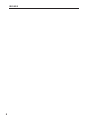 2
2
-
 3
3
-
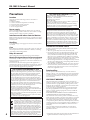 4
4
-
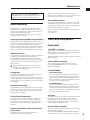 5
5
-
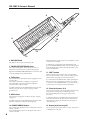 6
6
-
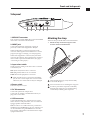 7
7
-
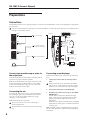 8
8
-
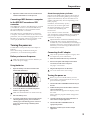 9
9
-
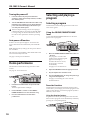 10
10
-
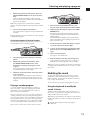 11
11
-
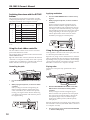 12
12
-
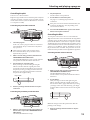 13
13
-
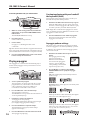 14
14
-
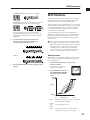 15
15
-
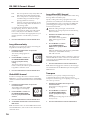 16
16
-
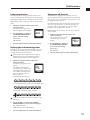 17
17
-
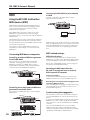 18
18
-
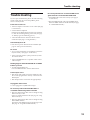 19
19
-
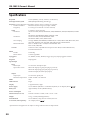 20
20
-
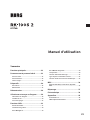 21
21
-
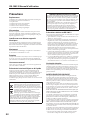 22
22
-
 23
23
-
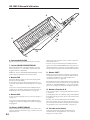 24
24
-
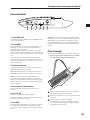 25
25
-
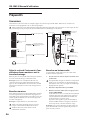 26
26
-
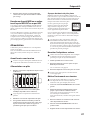 27
27
-
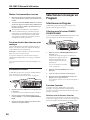 28
28
-
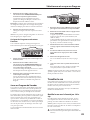 29
29
-
 30
30
-
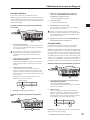 31
31
-
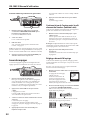 32
32
-
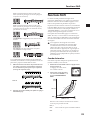 33
33
-
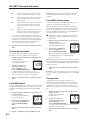 34
34
-
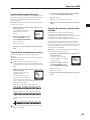 35
35
-
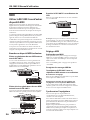 36
36
-
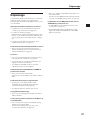 37
37
-
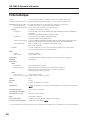 38
38
-
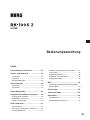 39
39
-
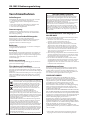 40
40
-
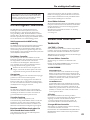 41
41
-
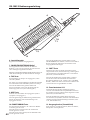 42
42
-
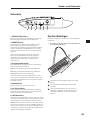 43
43
-
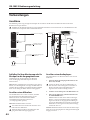 44
44
-
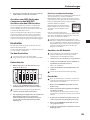 45
45
-
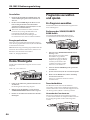 46
46
-
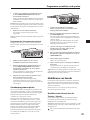 47
47
-
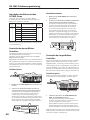 48
48
-
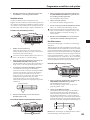 49
49
-
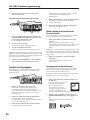 50
50
-
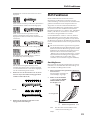 51
51
-
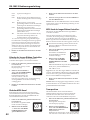 52
52
-
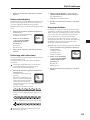 53
53
-
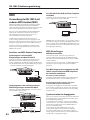 54
54
-
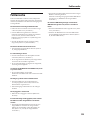 55
55
-
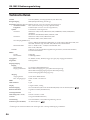 56
56
-
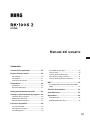 57
57
-
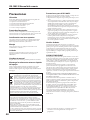 58
58
-
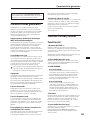 59
59
-
 60
60
-
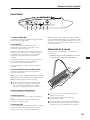 61
61
-
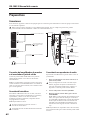 62
62
-
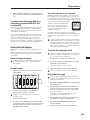 63
63
-
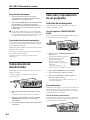 64
64
-
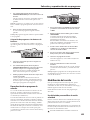 65
65
-
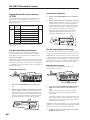 66
66
-
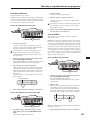 67
67
-
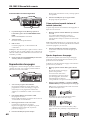 68
68
-
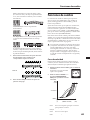 69
69
-
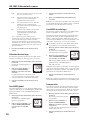 70
70
-
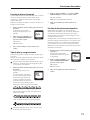 71
71
-
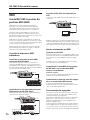 72
72
-
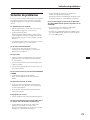 73
73
-
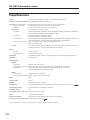 74
74
-
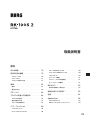 75
75
-
 76
76
-
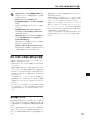 77
77
-
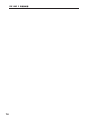 78
78
-
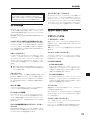 79
79
-
 80
80
-
 81
81
-
 82
82
-
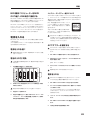 83
83
-
 84
84
-
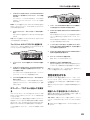 85
85
-
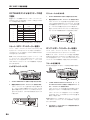 86
86
-
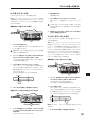 87
87
-
 88
88
-
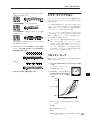 89
89
-
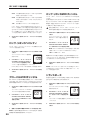 90
90
-
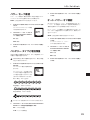 91
91
-
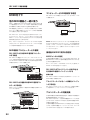 92
92
-
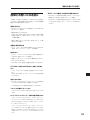 93
93
-
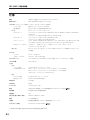 94
94
-
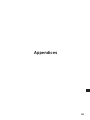 95
95
-
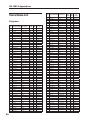 96
96
-
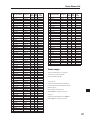 97
97
-
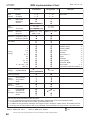 98
98
-
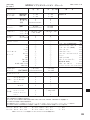 99
99
-
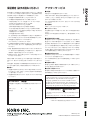 100
100
Korg RK-100S 2 Bedienungsanleitung
- Kategorie
- Digitale Klaviere
- Typ
- Bedienungsanleitung
in anderen Sprachen
- English: Korg RK-100S 2 Owner's manual
- français: Korg RK-100S 2 Le manuel du propriétaire
- español: Korg RK-100S 2 El manual del propietario
- 日本語: Korg RK-100S 2 取扱説明書
Verwandte Artikel
-
Korg RK-100S Bedienungsanleitung
-
Korg kaossilator 2S Bedienungsanleitung
-
Korg MS-20FS Bedienungsanleitung
-
Korg kaossilator 2 Bedienungsanleitung
-
Korg KingKORG Bedienungsanleitung
-
Korg KROSS SE Schnellstartanleitung
-
Korg microKORG S Schnellstartanleitung
-
Korg KAOSSILATOR PRO Bedienungsanleitung
-
Korg KOPROPLUS Benutzerhandbuch
-
Korg Kaossilator Pro + Bedienungsanleitung